- Проблем који не реагује Виндовс 11 Андроид емулатора је болна тачка за програмере на најновијем ОС. наишао је на широко усвајање од стране корисника.
- Овај проблем се може решити са или без онемогућавања Хипер-В на рачунару.
- Једно ефикасно решење је уклањање линије кода у изворном коду емулатора.
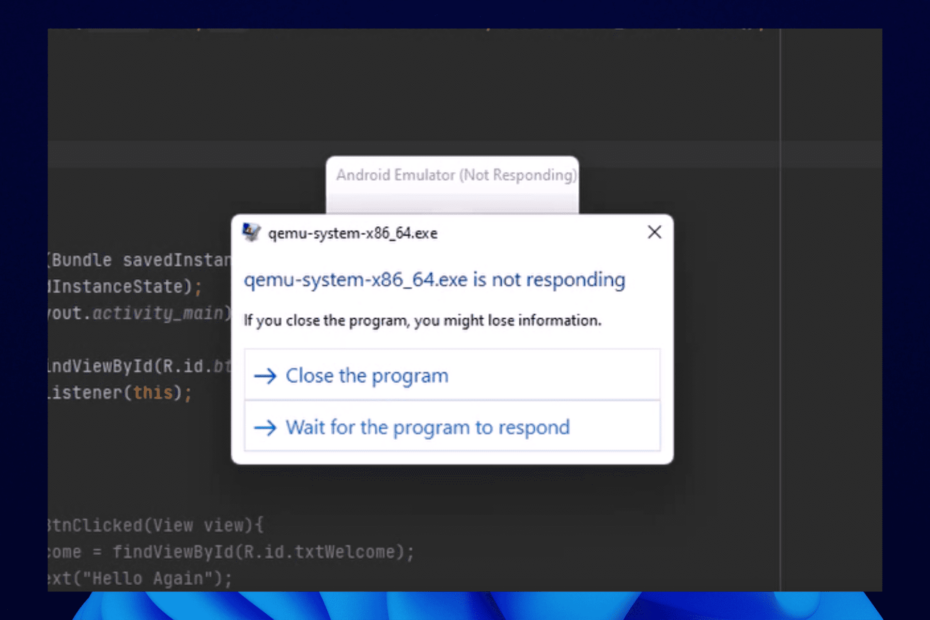
- Пушта те играјте више игара за више Гоогле Плаи налога
- Првокласне перформансе играња за ваш рачунар
- Нуди веома прилагодљиво мапирање тастера за најбољу контролу у игри
играјте све своје омиљене
мобилне игре на рачунару
Није новост да је Виндовс 11 сада главни оперативни систем од његовог објављивања. Близу предњег дела овог реда су програмери који желе да искористе његове нове и реновиране функције. Али ово долази до болног компромиса.
Од надоградње, већина програмера се жалила да Виндовс 11 Андроид емулатор не реагује.
А са емулатором који је саставни део развоја апликација ових дана, већина је морала да врати свој рачунар на Виндовс 10 да би могла да реши проблем.
Овај водич ће вас провести кроз три ефикасна начина да решите овај проблем без деградације рачунара.
Захтеви за покретање Андроид апликација на Виндовс 11
Не сви Рачунари компатибилни са Виндовс 11 може да покреће Андроид апликације. Испод су минимални захтеви које је навео Мицрософт:
- РАМ: 8ГБ (минимално), 16ГБ (препоручено).
- Врста складиштења: Солид Стате Дриве (ССД).
-
Процесор:
- Интел Цоре и3 8тх Ген минимум или новији.
- АМД Ризен 3000 минимално или више.
- Куалцомм Снапдрагон 8ц минимално или више.
- Архитектура процесора: к64 или АРМ64.
- Платформа виртуелних машина: Функција мора бити омогућена.
Сада када смо разјаснили детаље о томе шта ће вашем систему бити потребно за оптимално покретање ове апликације, хајде да заронимо у стварна решења за овај проблем.
Како могу да поправим да Андроид емулатор не реагује на Виндовс 11?
1. Користите опцију Укључи и искључи
- притисните Почетак дугме и тип Окрените Виндовс.
- Изаберите Укључити или искључити карактеристике Виндовса опција.
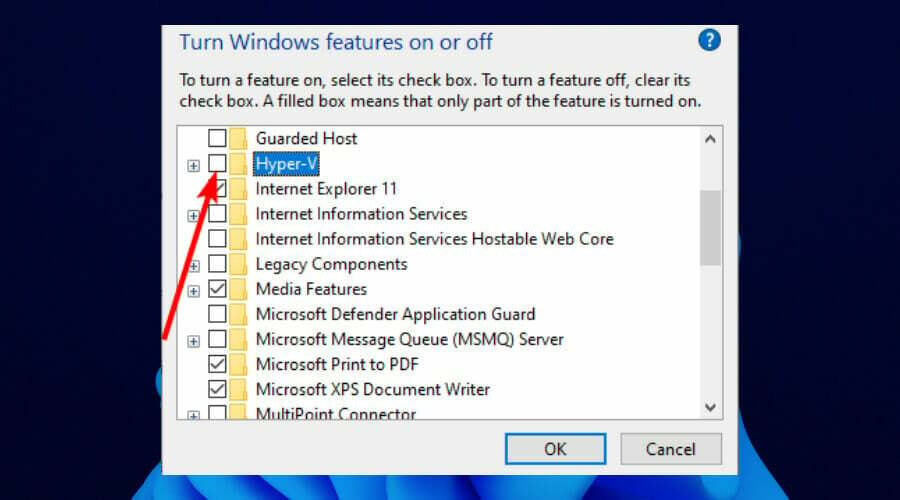
- Лоцирајте Хипер-В опцију и опозовите избор у пољу за потврду.
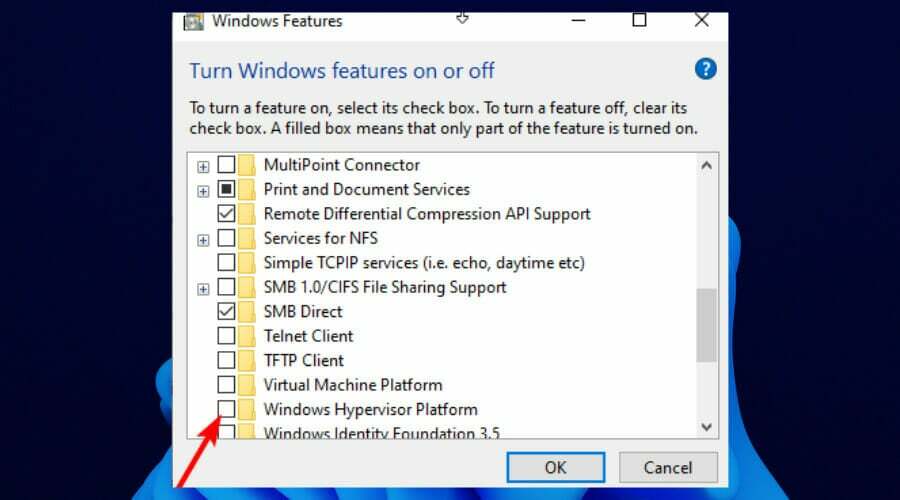
- Опозовите избор Виндовс хипервизор платформа.
Након што онемогућите ове функције, сада можете да инсталирате драјвер хипервизора Андроид емулатора из СДК алата у Андроид Студију и СДК Манагер-у.
Имајте на уму да када онемогућите Хипер-В, ВСЛ2 и друге виртуелне машине неће радити. Да бисте их користили, морате поново да омогућите функцију.
2. Прокоментаришите ред из изворног кода Андроид емулатора
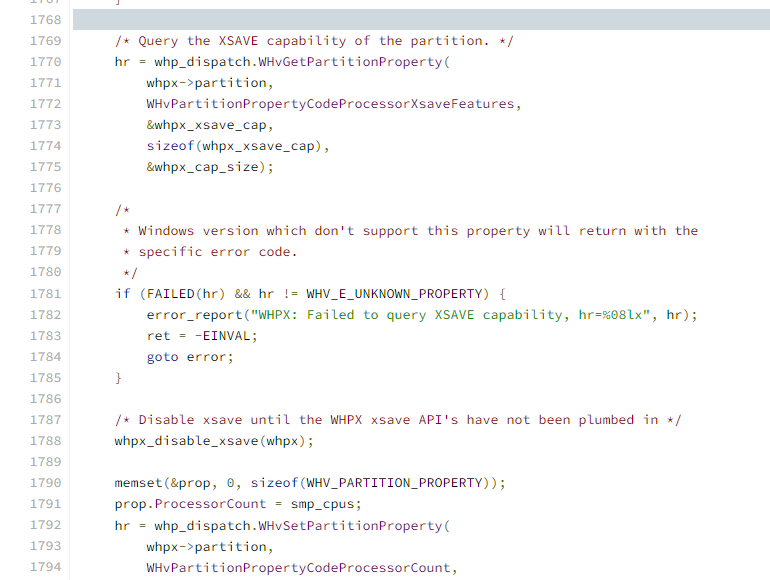
Проблем који не реагује на Виндовс 11 Андроид емулатор је повезан са код за онемогућавање КССАВЕ у ВХПКС АПИ-ју интеграција.
Брзо решење је до коментаришући ред кода и сами га компајлирајући. Толико корисника је потврдило да ово ради за њих без онемогућавања Хипер-В. Било би најбоље да и ви покушате.
- Да ли РАМ треба да буде бржи од ЦПУ-а? Сазнајте овде
- Немате довољно меморије у оперативном систему Виндовс 11? Ево шта треба да урадите
- УСБ порт не ради након удара струје? Примените ове исправке
- Виндовс 11 не реагује на кликове? Ево шта можете да урадите
- Ево како да делите екран у тимовима са траке задатака
3. Пробајте алтернативни емулатор
Стручни савет: Неке проблеме са рачунаром је тешко решити, посебно када су у питању оштећена спремишта или Виндовс датотеке које недостају. Ако имате проблема да поправите грешку, ваш систем је можда делимично покварен. Препоручујемо да инсталирате Ресторо, алат који ће скенирати вашу машину и идентификовати у чему је грешка.
Кликните овде да преузмете и почнете да поправљате.
Ако вам горе наведене поправке не раде, препоручићемо вам да испробате алтернативни емулатор ЛД Плаиер.
ЛД Плаиер је изненађујуће лаган емулатор који вам омогућава да тестирате, инсталирате и деинсталирате своје игре за Андроид апликације на Виндовс 11 без икаквих проблема.
Више емулатор за играче, вешт је за покретање других апликација. Штавише, подржава га ЛД Сторе где можете да преузмете милионе игара и апликација. Такође вам омогућава да преузмете АПК апликације и инсталирате их на платформу.
Можда је то све што вам треба да покренете Андроид емулатор на рачунару без онемогућавања Хипер-В, а затим и ВСЛ2.
⇒ Набавите ЛД Плаиер
Како покренути Андроид апликацију са физичким уређајем?
Ако Виндовс 11 Андроид емулатор и даље не реагује или желите да испробате нови метод, можете да покренете своје Андроид апликације на правом Андроид уређају.
Да бисте то урадили, морате проћи кроз две фазе:
1. Омогућите режим програмера на свом Андроид уређају
- Повежите телефон са Виндовс развојном машином преко УСБ кабла. Инсталирајте УСБ драјвер ако се од вас затражи.
- Иди на Подешавања апликацију на вашем Андроид телефону.
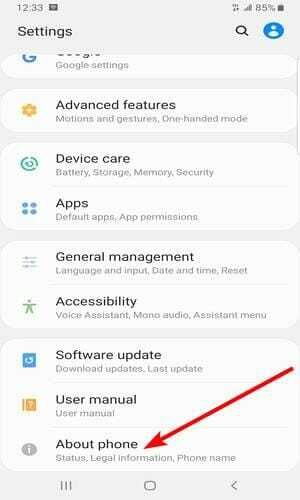
- Додирните О телефону опција.
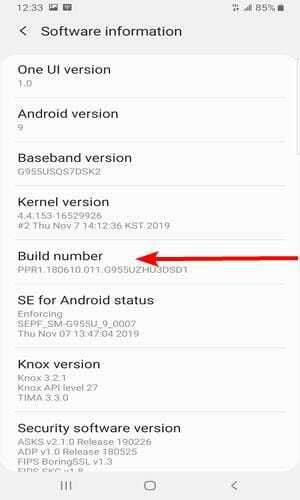
- Додирните Број изградње седам пута. Сачекај док се не покаже Режим програмера је сада омогућен или еквивалентан промпт.
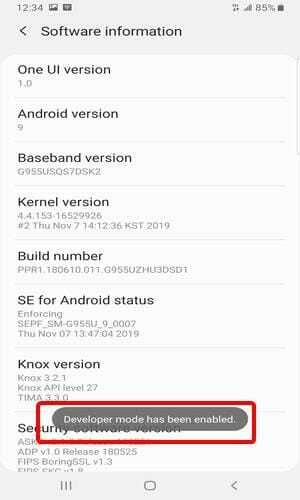
- Вратите се на Подешавања прозор апликације и изаберите Опције за програмере после О телефону опција.
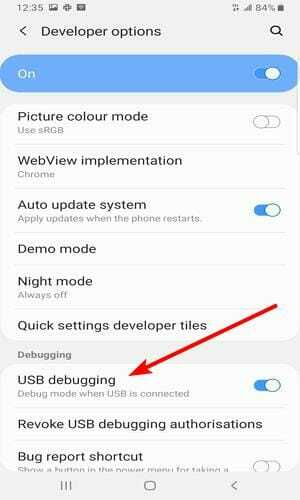
- Сада, омогући УСБ отклањање грешака у Опције за програмере прозор.
2. Покрените апликацију на свом уређају
- Идите на траку са алаткама Андроид Студио и изаберите апликацију коју желите да покренете покренути конфигурацију падајући мени.
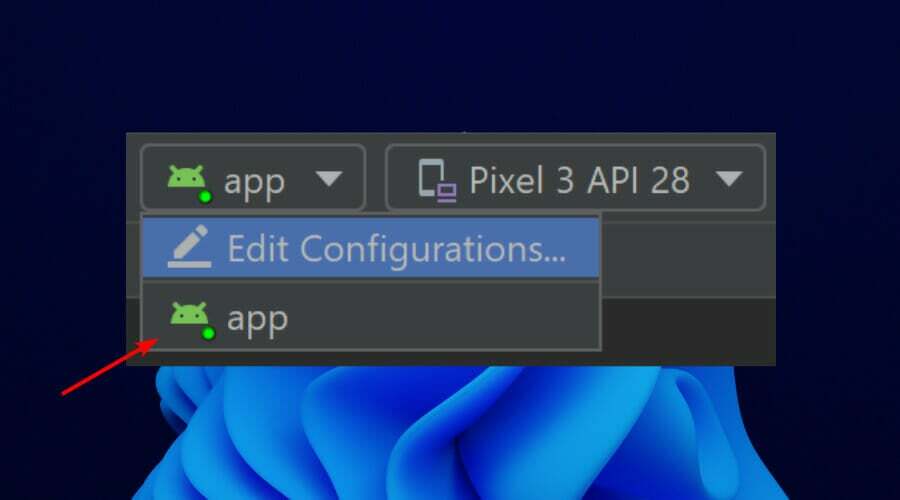
- На крају, изаберите назив свог уређаја из Доступни уређаји падајући мени.
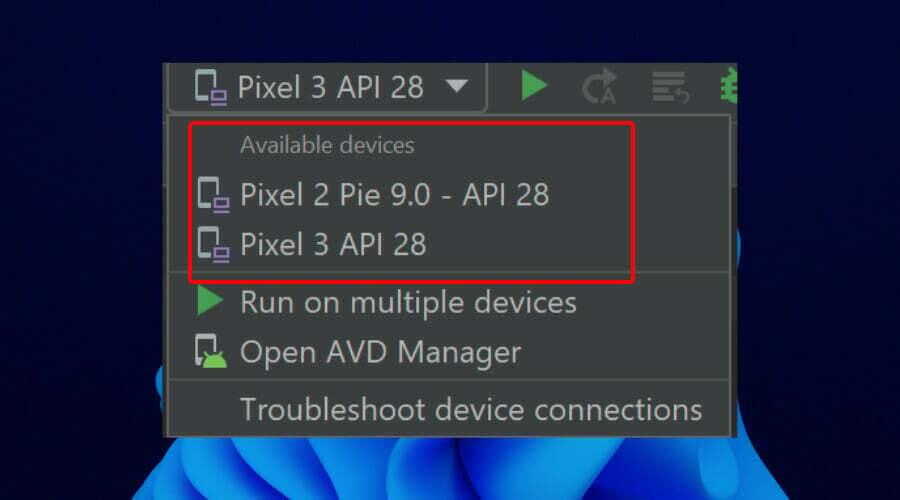
Имајте на уму да ваш уређај мора да користи Андроид 9.0 или новији да бисте користили ову опцију.
Проблем који не реагује на Виндовс 11 Андроид емулатор може бити фрустрирајући. Али то није проблем који је немогуће решити, као што је горе приказано.
Надамо се да ће вам ове исправке помоћи да се вратите да радите оно што волите без потребе да користите Виндовс 11.
Јавите нам исправку која вам је успела у одељку за коментаре испод. Такође можете поделити било које проверено решење које сте користили за успешно решавање овог проблема.
 Још увек имате проблема?Поправите их овим алатом:
Још увек имате проблема?Поправите их овим алатом:
- Преузмите овај алат за поправку рачунара оцењено одлично на ТрустПилот.цом (преузимање почиње на овој страници).
- Кликните Започни скенирање да бисте пронашли проблеме са Виндовс-ом који би могли да изазову проблеме са рачунаром.
- Кликните Поправи све да бисте решили проблеме са патентираним технологијама (Ексклузивни попуст за наше читаоце).
Ресторо је преузео 0 читаоци овог месеца.


